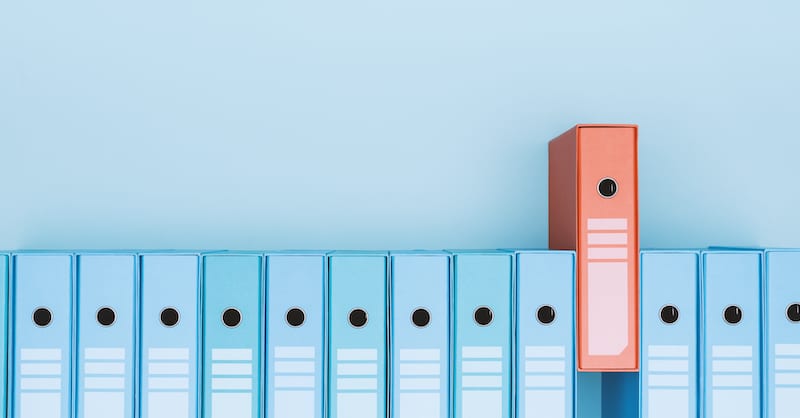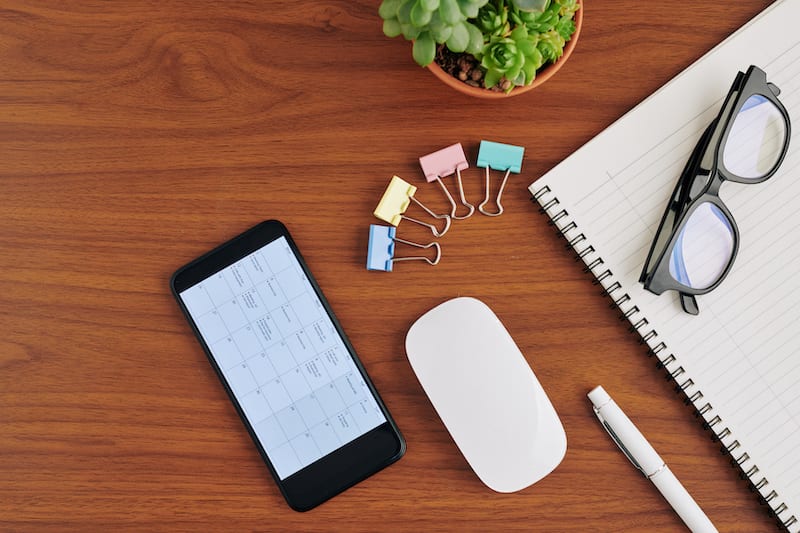العثور على خدمة مشاركة الشاشة المناسبة لمكتبك
نشرت: 2022-03-12لقد غيّر Covid-19 الحاجة إلى خدمات مشاركة الشاشة إلى الأبد. من الحاجة إلى المسافة الجسدية إلى المزيد من الأشخاص الذين يعملون من المنزل ، على مدار العامين الماضيين ، كان لابد من تطوير خدمات مشاركة الشاشة. لدينا جميعًا خدمات مشاركة الشاشة المفضلة لدينا وفي كثير من الأحيان نستخدم خدمات مختلفة. في هذه المقالة ، سوف نستكشف مشاركة الشاشة ، والمزايا وأفضل الممارسات لمشاركة الشاشة ، وبرامج مشاركة الشاشة.
مشاركة الشاشة
مشاركة الشاشة هي التقنية التي تسمح لك بمشاركة المحتوى على شاشتك في الوقت الفعلي إلى جهاز منفصل أو أكثر. يتيح لك هذا عرض كل ما تشاهده على شاشتك مباشرة إلى الأشخاص الذين تتحدث معهم دون الحاجة إلى إرسال الملفات الفعلية.
فوائد مشاركة الشاشة في مكان العمل
تتمتع مشاركة الشاشة في مكان العمل بالعديد من الفوائد. تشمل هذه الفوائد :
- زيادة الإنتاجية في الاجتماعات
- تقديم دعم فني فعال
- تحسين عرض المبيعات الخاص بك
- تشجيع العمل عن بعد
زيادة الإنتاجية في الاجتماعات
يمكن أن تساعدك مشاركة الشاشة في أن تكون أكثر إنتاجية في الاجتماع. بدلاً من مطالبة الجميع بتنزيل الملفات لمتابعة العرض التقديمي ، يمكنك التحكم من جهاز الكمبيوتر الخاص بك. سيساعدك هذا على البقاء على المسار الصحيح وتركيزًا أكبر. لهذا السبب ، ستكون اجتماعاتك أكثر فعالية وأقصر.
تقديم دعم فني فعال
في وقت أو آخر ، نحتاج جميعًا إلى دعم فني. تجعل مشاركة الشاشة هذا الأمر سهلاً لأنه يمكنك ببساطة مشاركة شاشتك ويمكن للفني رؤية المشكلة مباشرة. من هناك يمكن توجيه المستخدم بسرعة أكبر إلى الحل.
تحسين عرض المبيعات الخاص بك
صورة تتحدث عن ألف كلمة. يمكنك التحدث طوال اليوم عن أحد المنتجات والميزات ، ولكن من خلال مشاركة الشاشة ، يمكنك أن تُظهر للعميل ما تتحدث عنه بالضبط. سيساعدك هذا على بناء الثقة والتواصل مع عملائك.
تشجيع العمل عن بعد
تعمل مشاركة الشاشة على تعزيز العمل عن بُعد. تعمل مؤتمرات الفيديو ومساحات العمل الافتراضية على إبقاء الفرق متصلة. تتيح مشاركة الشاشة للفرق تبادل الأفكار وتقديم الملاحظات والتركيز على المهمة المطروحة.

مشاركة شاشتي
هناك العديد من الفوائد عندما يتعلق الأمر بمشاركة الشاشة. ومع ذلك ، ربما تفكر ، هل مشاركة شاشتي آمنة؟
تعد مشاركة شاشتك أمرًا سهلاً وقد أثبتنا بالفعل أنها يمكن أن تكون مفيدة للفرق البعيدة. بالنسبة لبعض الأشخاص ، يمكن أن تكون مشاركة الشاشة محطمة للأعصاب. على أمل التخفيف من بعض مخاوفك والتوتر ، هناك بعض أفضل الممارسات التي يمكنك تنفيذها لمشاركة الشاشة .
- اختبر مشاركة شاشتك مع صديق أو زميل في العمل
- استعد في وقت مبكر
- قم بإيقاف تشغيل الإشعارات
- إغلاق علامات التبويب الإضافية
- قم بإزالة مجلدات سطح المكتب غير الضرورية
- اطلب من شخص آخر تدوين الملاحظات
- تأكد من أن لديك إنترنت موثوق
- اختر نافذة واحدة لمشاركة الشاشة
- اسأل جمهورك عما إذا كان يمكنهم رؤية شاشتك
اختبر مشاركة شاشتك مع صديق أو زميل في العمل
لا تريد الدخول إلى مكالمة فيديو لأول مرة أو استخدام برنامج جديد دون معرفة مكان جميع أزرار التحكم. لتجنب هذه المشكلة ، من الجيد اختبار مشاركة الشاشة مع صديق أو زميل في العمل.
استعد في وقت مبكر
إذا كنت تقدم ندوة عبر الإنترنت أو تستضيفها ، فتأكد من أن العرض التقديمي والشرائح كلها جاهزة للانطلاق. قد يكون من المحرج أن تتخبط أثناء مشاركة شاشتك. تأكد من أنك قد أعددت جميع نقاط الحديث بشكل جيد.
قم بإيقاف تشغيل الإشعارات
يمكن أن تكون الانقطاعات مشتتة للانتباه. وهذا يشمل الإخطارات. يعد إيقاف تشغيل الإشعارات قبل الاجتماع فكرة جيدة حتى لا تتلقى أي إعلامات غير ذات صلة أو متطفلة أثناء مشاركة الشاشة.
إغلاق علامات التبويب الإضافية
أفضل ممارسة أخرى عندما يتعلق الأمر بمشاركة الشاشة هي فتح علامات التبويب فقط في متصفح الويب الخاص بك لعرضك التقديمي. سيسهل هذا تقديم المواد الخاصة بك بوضوح بدلاً من النقر بشكل محموم للعثور على علامة التبويب الصحيحة أثناء العرض التقديمي.
قم بإزالة مجلدات سطح المكتب غير الضرورية
في بعض الأحيان قد تشارك شاشتك. تأكد من عدم وجود أي معلومات محرجة أو شخصية أو سرية على سطح المكتب.
اطلب من شخص آخر تدوين الملاحظات
لا يكون تدوين الملاحظات أمرًا سهلاً دائمًا ، لذا فإن الحصول على مدون ملاحظات يمكن أن يكون مفيدًا. قد يكون من المفيد أن تطلب من شخص ما الاستماع إلى اجتماع أو دعوة زميل للانضمام إليه لأغراض تدوين الملاحظات. يمكن أيضًا أن يؤدي إرسال ملاحظات الاجتماع أو الملخص إلى إزالة أي ارتباك وإبقاء الكرة تتدحرج.

تأكد من أن لديك إنترنت موثوق
آخر شيء تريده أثناء اجتماع مشاركة الشاشة هو فصل الإنترنت أثناء التقديم. خاصة إذا كنت تعمل من المنزل ، يجدر بك الاتصال بمزود خدمة الإنترنت الخاص بك للتأكد من أن لديك اتصالاً جيدًا.
اختر نافذة واحدة لمشاركة الشاشة
يسمح لك برنامج مشاركة الشاشة باختيار نافذة معينة لمشاركتها قبل أن تبدأ. هذا الخيار مفيد في حالة فتح شيء آخر عن طريق الخطأ ، فلن يرى جمهورك سوى النافذة التي تقدمها.
اسأل جمهورك عما إذا كان يمكنهم رؤية شاشتك
هذا واضح جدا قبل بدء العرض التقديمي ، اسأل جمهورك عما إذا كان يمكنهم رؤية شاشتك. أنت لا تريد أن يفوت جمهورك معلومات مهمة ويضيع تمامًا.

برامج مشاركة الشاشة
نظرًا لأن التكنولوجيا تتغير دائمًا ، ما هو أفضل برنامج لمشاركة الشاشة في عام 2022؟
هنا هو برنامج مشاركة الشاشة العلوية :
- تكبير
- اجتماعات Webex
- اذهب للأجتماع
- اجتماعات BlueJeans
- برنامج TeamViewer
- GlobalMeet Collaboration
- نفس الصفحة
تكبير
Zoom هو برنامج لمشاركة الشاشة يوفر بيئة فيديو آمنة لمساعدة الفرق على إنجاز المزيد. سعر دخول Zoom مجاني. المنصة موثوقة وسهلة الاستخدام. يوفر Zoom اجتماعات الفيديو والصوت وندوات عبر الإنترنت والدردشة عبر جميع الأجهزة والمساحات.
اجتماعات Webex
اجتماعات Webex Meetings هي حل مؤتمرات فيديو جذاب وشامل للقوى العاملة. سعر الدخول إلى Webex Meetings مجاني. تتضمن بعض الميزات العديدة الحد من ضوضاء الخلفية ، وتحسين الصوت ، والغرف المنفصلة ، وترجمة اللغة في الوقت الفعلي بأكثر من 100 لغة ، والمزيد.
اذهب للأجتماع
GoToMeeting هو برنامج لمشاركة الشاشة للتواصل الافتراضي والتعاون في الوقت الفعلي. إنها طريقة سهلة وموثوقة للقاء العملاء وجهًا لوجه. يوفر GoToMeeting أيضًا وسيلة للتواصل مع الزملاء عبر الدردشة في الاجتماع أو المكالمة الجماعية أو مشاركة الشاشة في عرض تقديمي. سعر مستوى الدخول لـ GoToMeeting هو 12 دولارًا.
اجتماعات BlueJeans
اجتماعات BlueJeans هي برنامج رائع آخر. يقدم هذا البرنامج مؤتمرات الفيديو والصوت والويب مع أدوات التعاون للاستخدام اليومي. اجتماعات BlueJeans هي أول خدمة سحابية لتوصيل أجهزة سطح المكتب والأجهزة المحمولة وأنظمة الغرف في اجتماع فيديو واحد. من السهل الانضمام حتى يتمكن الأشخاص من العمل بشكل منتج كيف ومتى يريدون. سعر مستوى الدخول هو 9.99 دولارًا للمضيف / الشهر.
برنامج TeamViewer
يعد برنامج TeamViewer المزود العالمي الرائد لحلول الاتصال عن بُعد. يوفر برنامج مشاركة الشاشة هذا وصولاً آمنًا عن بُعد ودعمًا وتحكمًا وقدرات تعاون. يتيح برنامج TeamViewer للشركات من جميع الأحجام الاستفادة من إمكاناتها الرقمية الكاملة. برنامج TeamViewer مجاني للاستخدام الخاص وغير التجاري. سعر مستوى الدخول للاستخدام التجاري هو 50.90 دولارًا أمريكيًا في الشهر.
GlobalMeet Collaboration
يوفر GlobalMeet Collaboration تجربة فائقة للاجتماعات الفردية وتسجيلات وصول الفريق. يتيح لك هذا البرنامج بدء الاجتماعات عبر الإنترنت بنقرة واحدة دون تنزيل. GlobalMeet Collaboration مجاني ويعمل في أي مكان.
نفس الصفحة
Samepage هي خدمة تعاونية قائمة على السحابة. توفر خدمة مشاركة الشاشة هذه الاتصال وإدارة المشاريع وإدارة الاجتماعات والتعاون عبر الإنترنت. فهو يجمع بين الدردشة الجماعية ومؤتمرات الفيديو ومشاركة الشاشة وإدارة المهام ومشاركة الملفات. سعر دخول Samepage مجاني.
أعلى تطبيقات الهاتف المحمول مشاركة الشاشة
الكثير مما نقوم به هذه الأيام هو على جهاز محمول. فيما يلي بعض من أفضل تطبيقات مشاركة الشاشة لأجهزة iPhone و Android .
- تكبير
- سكايب
- فرق مايكروسوفت
- جوجل ميت
- برنامج TeamViewer
- انضم الي
تكبير
يعتبر تطبيق Zoom أفضل تطبيق لمشاركة الشاشة لأنه يعمل عبر جميع أنظمة التشغيل ، سواء على أجهزة الكمبيوتر المكتبية أو الأجهزة المحمولة. يسمح للمستخدمين بالاتصال بالاجتماعات عبر متصفحات الويب الخاصة بهم. تختلف إمكانيات مشاركة الشاشة حسب الخطة. Zoom هو التطبيق الأكثر تفضيلاً لمشاركة الشاشة لكل من Android و iOS بسبب الميزات الأخرى المقدمة مثل غرف الاستراحة ، والتحكم في سطح المكتب عن بعد ، والعديد من عمليات دمج الجهات الخارجية.
سكايب
تطبيق Skype هو نظام أساسي من Microsoft وهو أسهل تطبيق لمشاركة الشاشة. يمكنك مشاركة جهاز الكمبيوتر أو شاشة الهاتف في مكالمة فيديو ويمكن الوصول إليها على جميع الأنظمة الأساسية ، بما في ذلك Android و iOS. يعد Skype رائعًا للجلسات الفردية ، ولكن يمكنك أيضًا عرض محتوى شاشتك في مكالمة فيديو جماعية دون أي تكلفة. يحتوي Skype على العديد من الميزات الأخرى مثل المترجم المدمج. أثناء المكالمة ، سيعرض الترجمات في الوقت الفعلي مع مجموعة من اللغات.
فرق مايكروسوفت
يعد تطبيق Microsoft Teams أفضل تطبيق لمشاركة الشاشة للفرق. كانت Microsoft Teams متاحة فقط للأعمال. تقدم Microsoft Teams الآن دردشات مجانية ومكالمات صوتية ومرئية وسعة تخزين شخصية تبلغ 2 غيغابايت. كما يوفر مساحة تخزين تبلغ 10 غيغابايت للفرق. تسمح Microsoft أيضًا للأعضاء بالانضمام دون استخدام رابط. يمكن للمشاركين مشاركة شاشاتهم في اجتماع إذا قام المسؤول بتمكينها.
جوجل ميت
يعد تطبيق Google Meet خيار مشاركة شاشة آمنًا ويمكن الوصول إليه. هذا التطبيق سهل الاستخدام ولا يوجد برنامج لتنزيله. إذا كنت تستخدم Google Meet على جهاز كمبيوتر ، فلديك خيار مشاركة علامة تبويب أو نافذة أو شاشة كاملة فقط. ومع ذلك ، إذا كنت تشارك الشاشة على iOS أو Android ، فيمكنك فقط مشاركة شاشتك بالكامل. تحتوي جميع حسابات Google Meet ، بما في ذلك الحسابات المجانية ، على خيار مشاركة الشاشة. يمكن لمضيف الاجتماع تمكين هذه الميزة أو تعطيلها.
برنامج TeamViewer
يعد تطبيق TeamViewer حلاً أكثر تقدمًا لمشاركة الشاشة للجوال. يتم استخدامه بشكل أساسي لأغراض استكشاف الأخطاء وإصلاحها. يعد استخدام تطبيق TeamViewer QuickSupport أسهل طريقة لمشاركة الشاشة عبر الهاتف المحمول. يمكنك بسهولة إنشاء معرف اجتماع لجهازك ومشاركة شاشتك دون إنشاء حساب TeamViewer.
انضم الي
يسمح لك Join.me بالانضمام إلى اجتماع عبر الإنترنت أو استضافته من خلال جهازك. يتيح لك التطبيق مشاركة شاشة Android أو iOS والمستندات والعروض التقديمية ولوح المعلومات. ومع ذلك ، لا يقدم موقع Join.me مؤتمرات فيديو مجانية. أقل اشتراك هو خطة 10 دولارات في الشهر.
على مدى العامين الماضيين ، تحسنت برامج وخدمات مشاركة الشاشة بسرعة فائقة للتنافس ومواكبة بعضها البعض. إلى جانب برنامج مشاركة الشاشة المذكور في هذه المقالة ، هناك العديد من الخيارات الأخرى المتاحة. لذلك ، تأكد من إجراء البحث الخاص بك ، ولا تخف من تجربة أكثر من برنامج مشاركة شاشة واحد. ابحث عن أفضل ما يناسبك ولفريقك وقم بتشغيله!
SEO Design Chicago هي وكالة تسويق رقمي متكاملة الخدمات . نحن نقدم العديد من الخدمات مثل إنشاء المحتوى وتطوير الويب وتحسين محركات البحث والإعلان الرقمي.